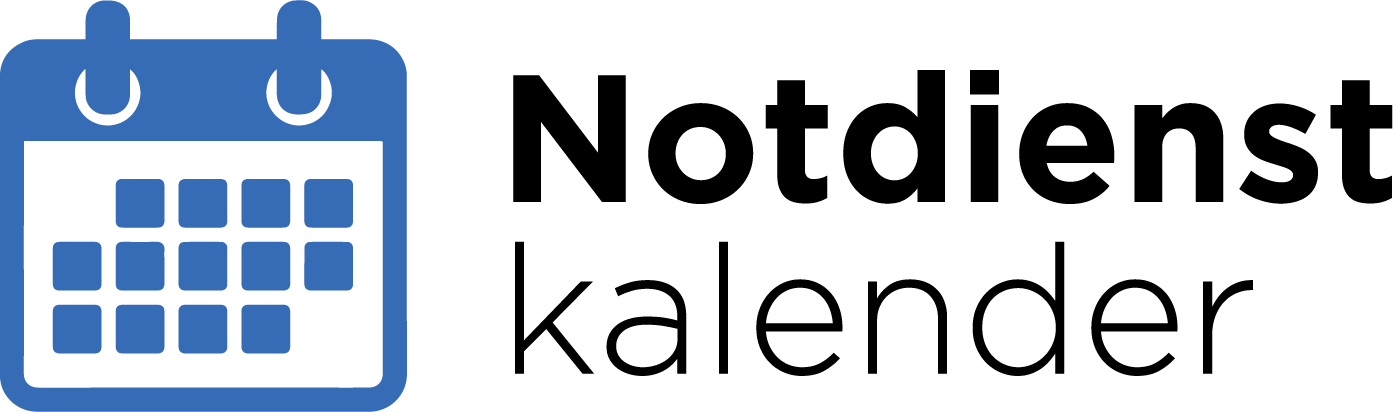Notdienstkalender Dokumentation
Im folgenden erklären wir kurz, wie man den WordPress Notdienst Kalender bedient und installiert.
Installation
Die Installation erfolgt über das WordPress Backend.
- Klicken Sie im Backend auf der linken Seite auf „Plugins“.
- Klicken Sie als nächstes oben neben der Überschrift „Plugins“ auf „Installieren“.
- Klicken Sie neben der Überschrift „Plugin hinzufügen“ auf „Plugin hochladen“
- Laden Sie hier das Zip Archiv hoch, welches Sie innerhalb Ihres Kundenkontos herunterladen können
- Aktivieren Sie das Plugin in der Plugin Übersicht
Nun können Sie den WordPress Notdienst Kalender nutzen.
Falls sie eine Multisite betreiben, wenden Sie sich bitte an Ihren Netzwerkadministrator für die Installation des Plugins.
Daten importieren
Um Daten zu importieren, loggen Sie sich in Ihrem Kundenkonto ein und folgen Sie den Anweisungen innerhalb Ihres Kalenders.
Sie können sich z.B. eine CSV Datei bei der Apothekenkammer Nordrhein (http://www.aknr.de/notdienst/notdienst_export.php) herunterladen und importieren.
Shortcodes
Folgender Shortcode kann an einer beliebigen Stelle innerhalb einer Seite oder eines Beitrages genutzt werden:
[NotdienstKalender]
Der Shortcode gibt die komplette Übersicht aller Apotheken Notdienste des heutigen Tages aus. Über den Button „Notdienst für morgen anzeigen“ lassen sich auch die Notdienste von morgen anzeigen. Alle Bedienelemente werden innerhalb des Shortcodes mit ausgegeben.
Der WordPress Notdienstkalender kommt komplette ohne Design und fügt sich deshalb weitestgehend in das Design ein. Falls Ihr Template Twitter Bootstrap als CSS Framework nutzt, wird der Notdienstkalender automatisch 2 Spaltig angezeigt.
Ein Beispiel der Ausgabe auf der Webseite finden Sie unter gute-pflege.de/apothekennotdienst
Updates
Über wichtige Updates informieren wir Sie innerhalb Ihres Kundenkontos. Das Update funktioniert analog zur Erstinstallation.
Bitte deaktivieren und löschen Sie vorherige Installationen des Plugins, bevor Sie dieses updaten. Es gehen keine Daten verloren.
Noch Fragen öffen?
Dann kontaktieren Sie uns per Mail an anfrage@wordpress-notdienstkalender.de